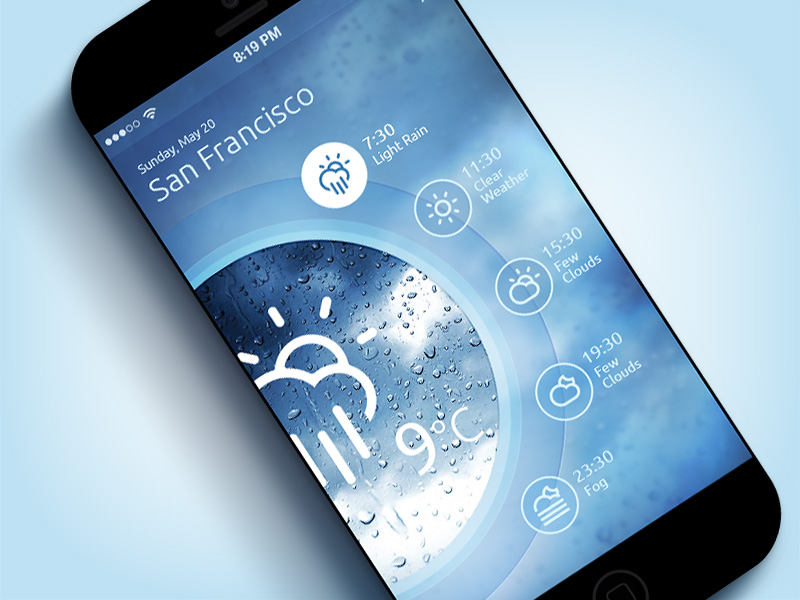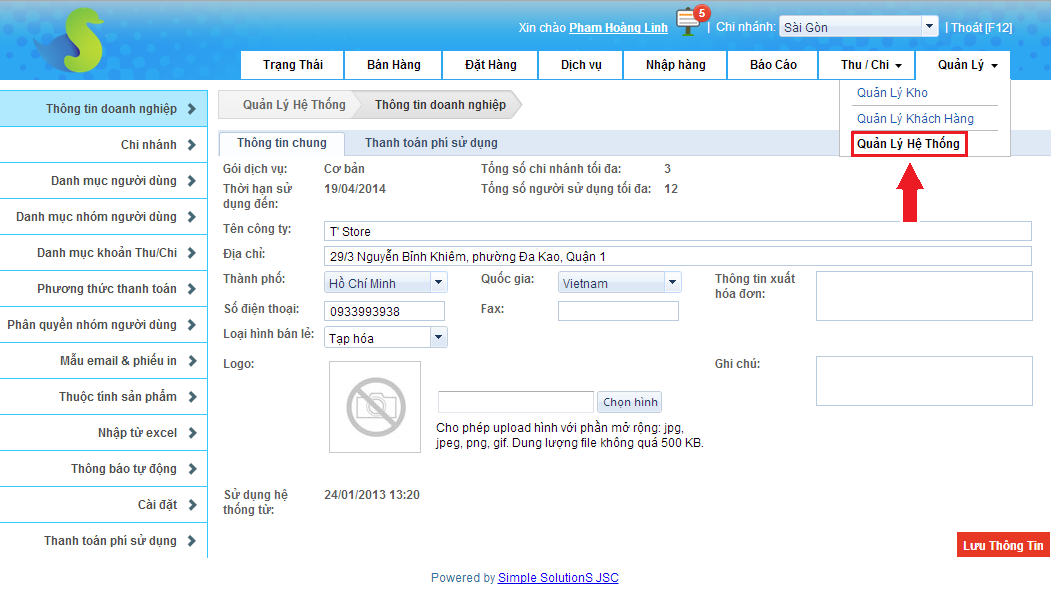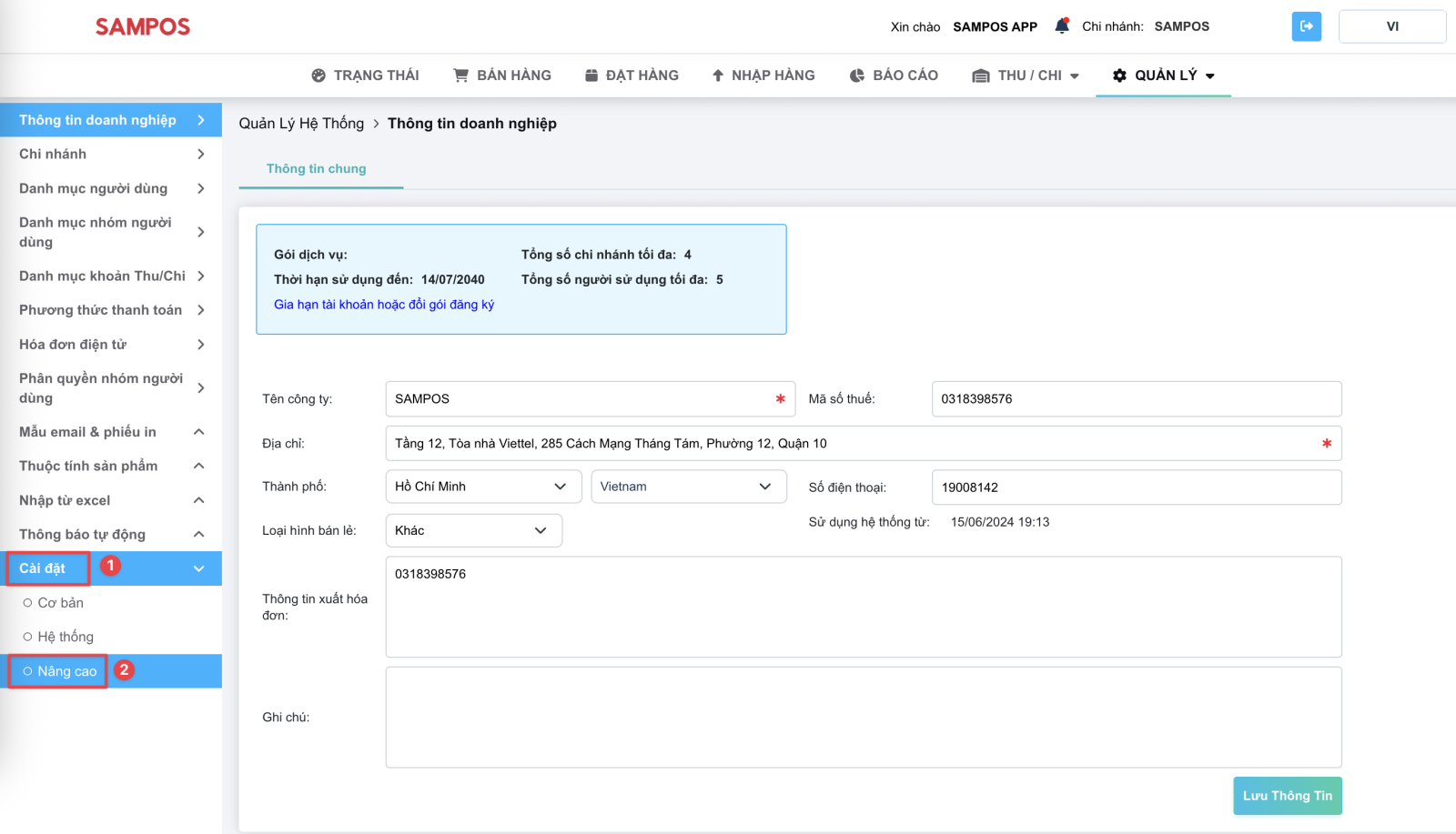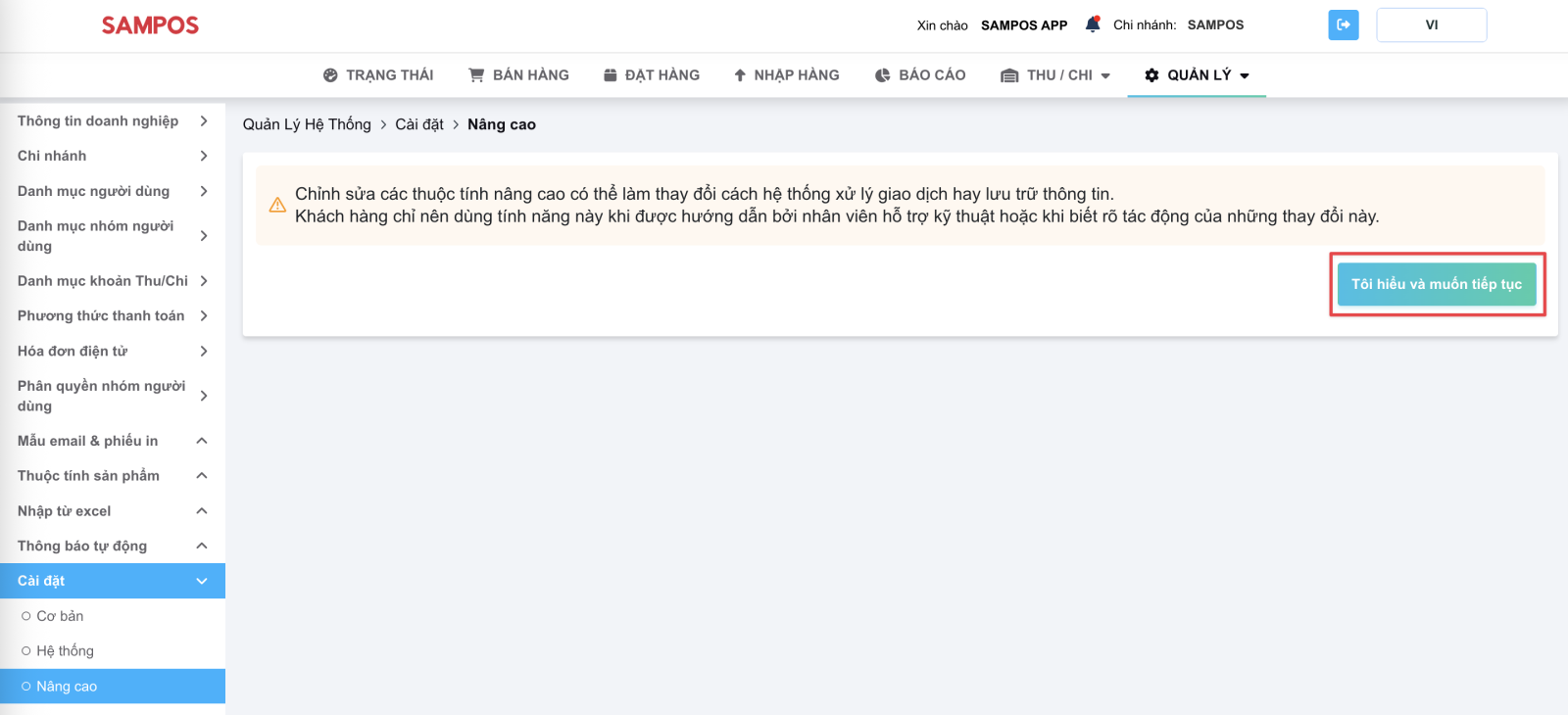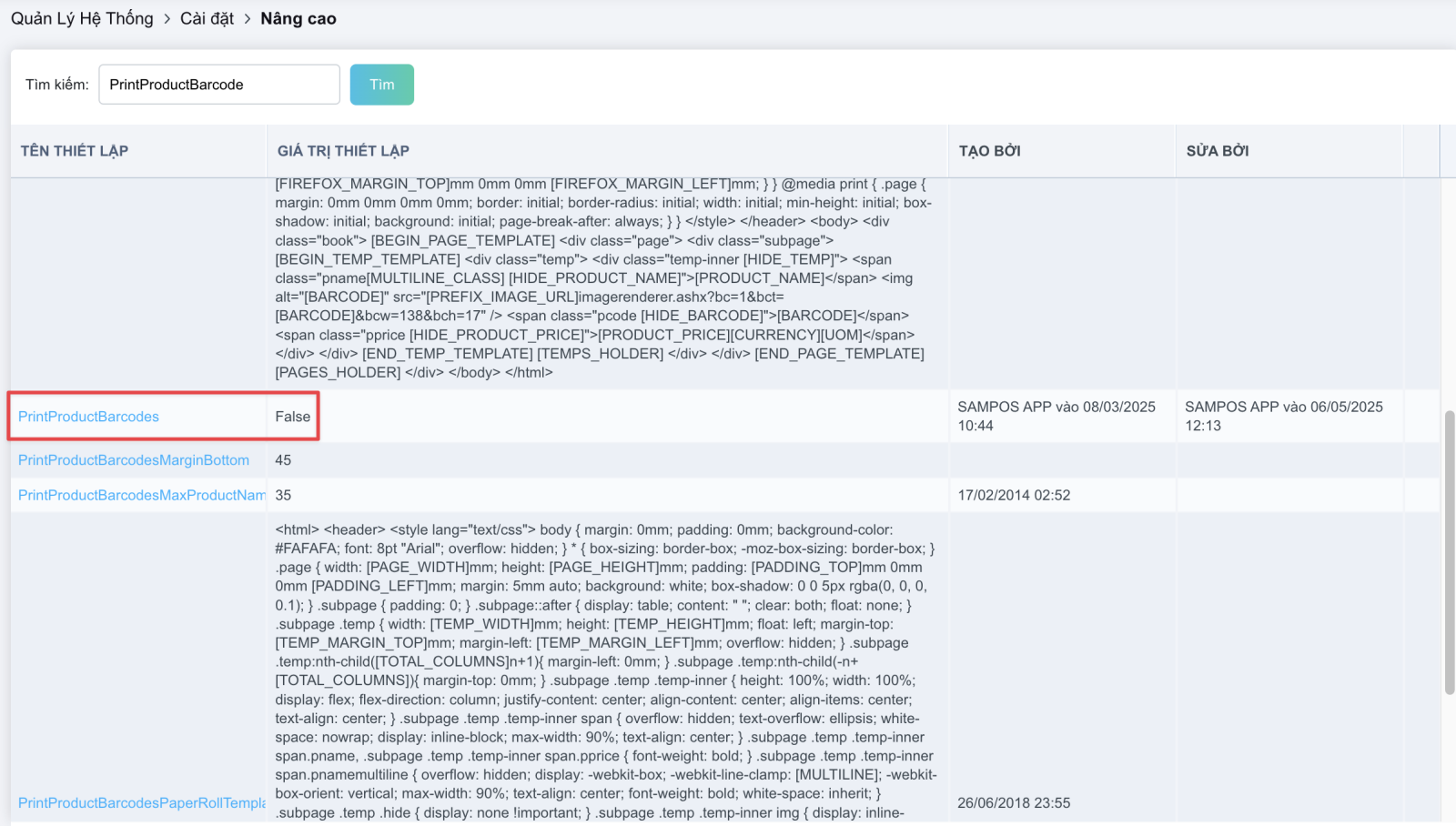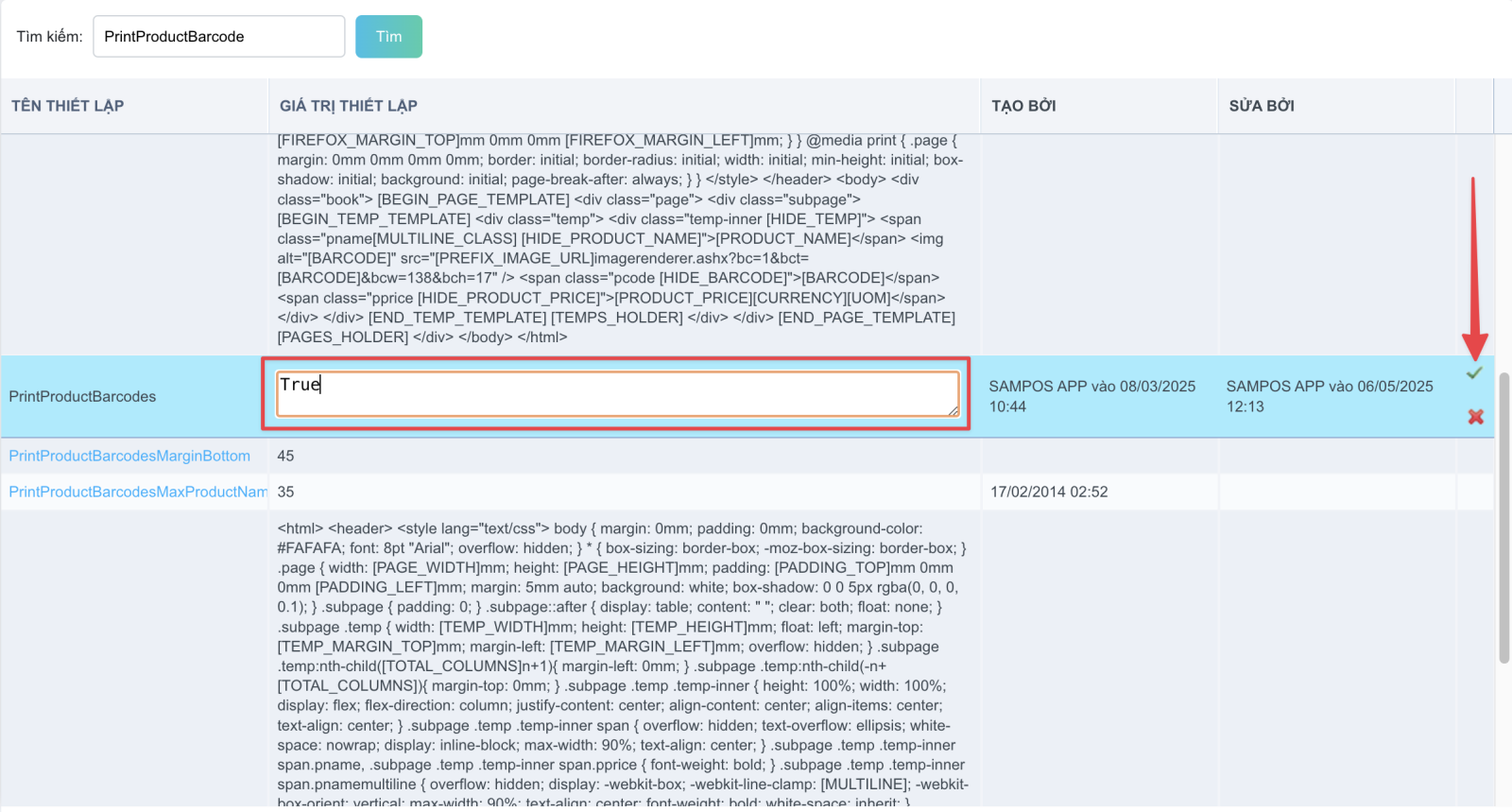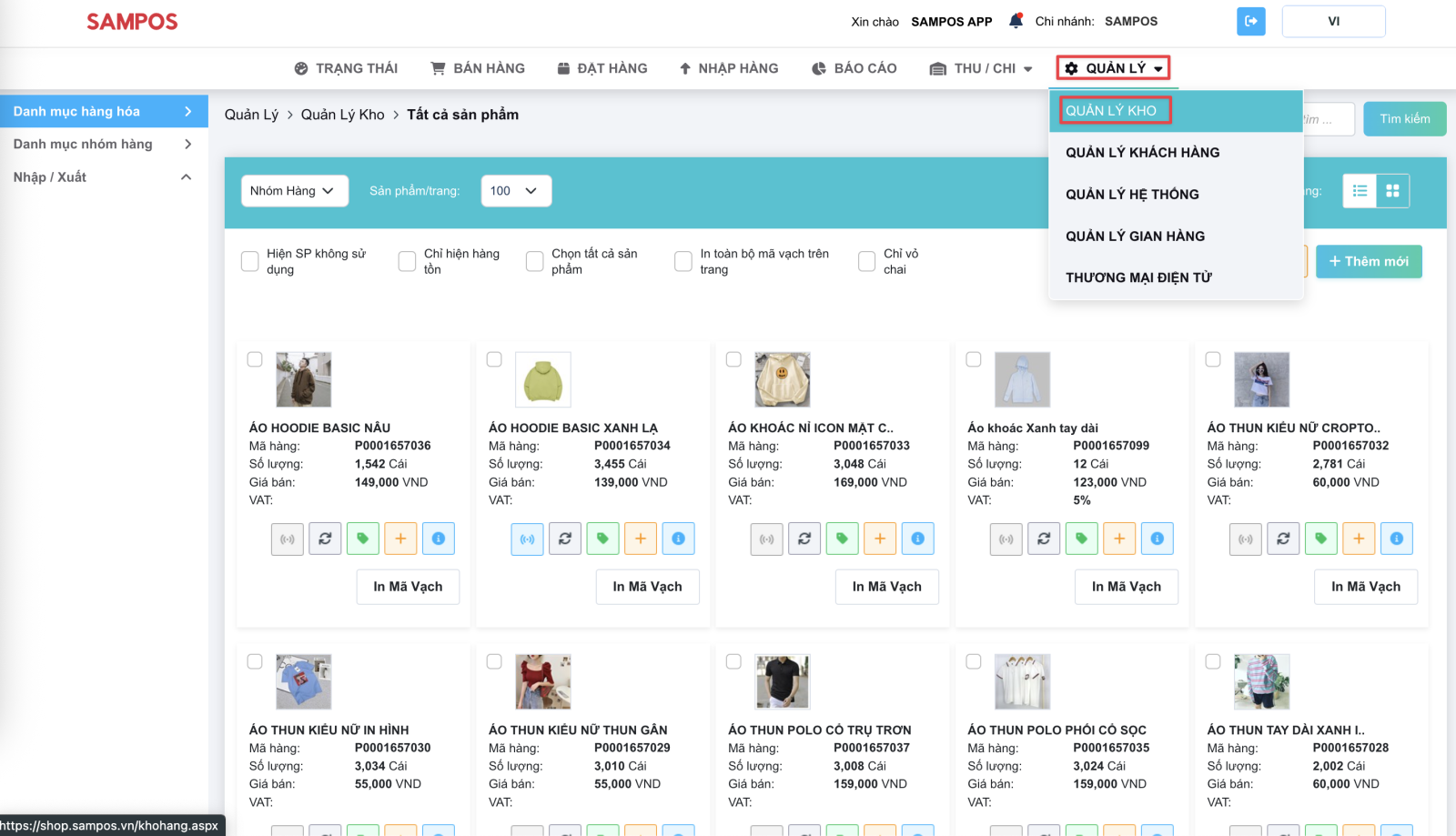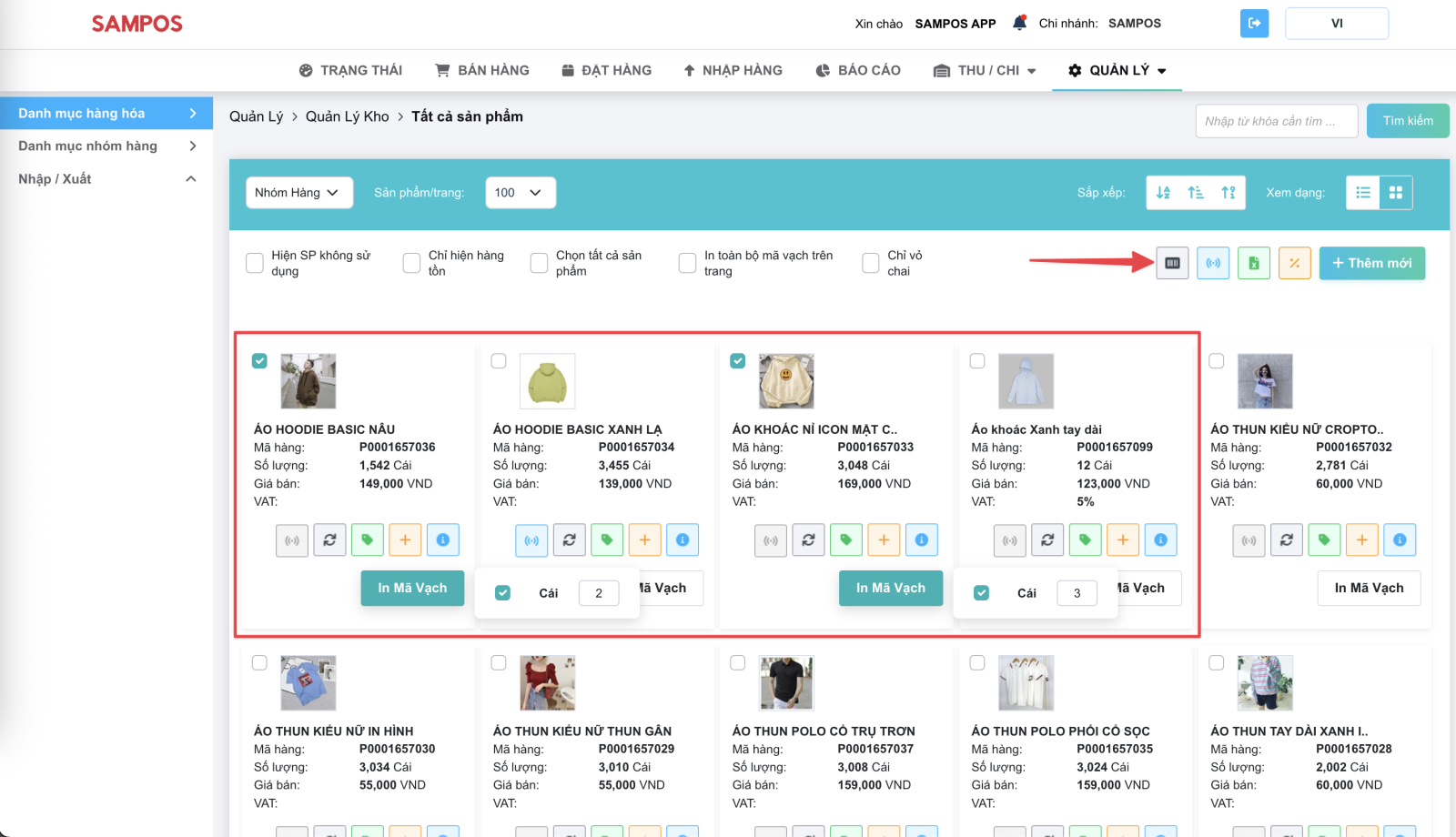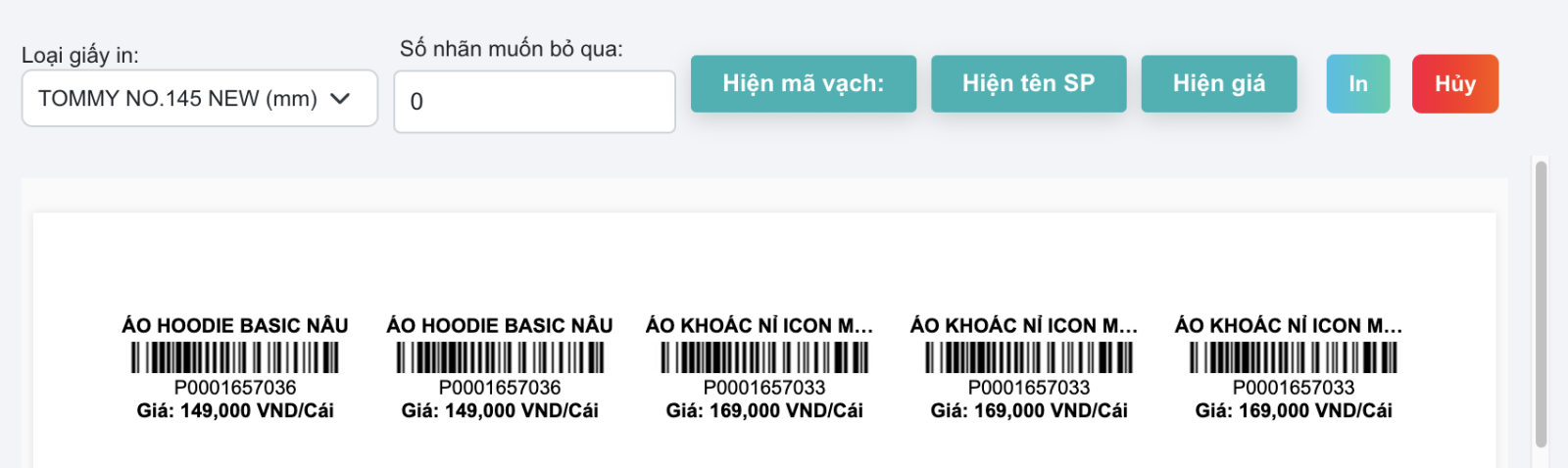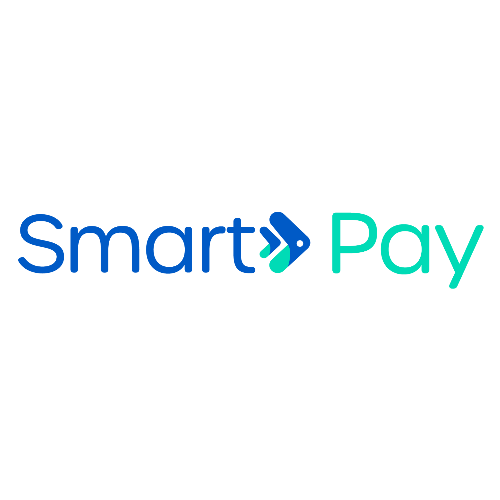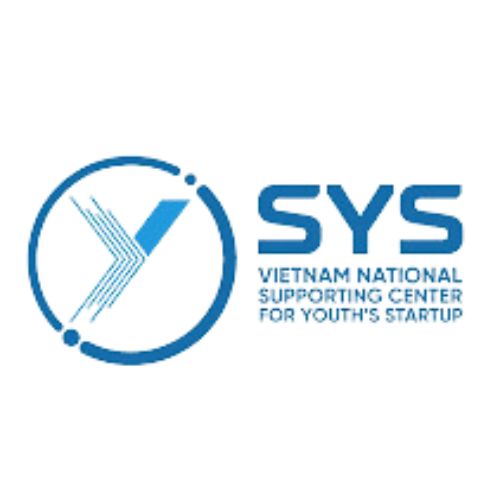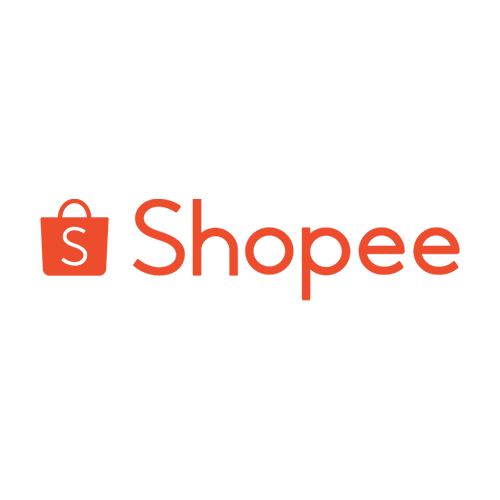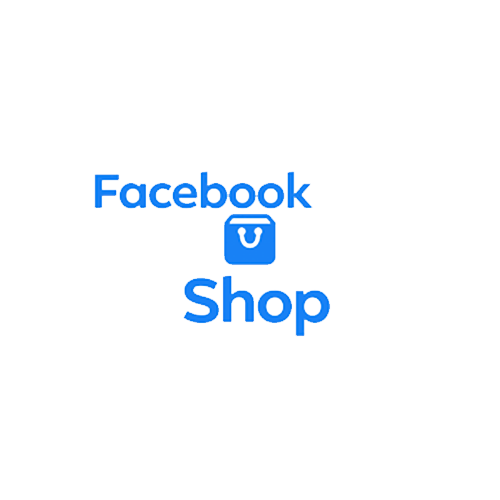Làm thế nào để in Mã vạch sản phẩm nhanh chóng, dễ dàng? Cùng xem phương pháp quản lý hàng hóa bằng mã vạch với phần mềm Sampos cho hiệu quả vượt xa các phần mềm khác trên thị trường hiện nay.
Lưu ý khi in mã vạch trên Phần mềm Sampos
-
Phần mềm Sampos hỗ trợ in mã vạch trên khổ giấy A4.
-
Loại giấy sử dụng phù hợp là Tomy No.141 Tomy No.144 hoặc Tomy No.145
-
Tem in ra có thể bao gồm Tên sản phẩm, Giá bán, Mã vạch
Chi tiết các bước in mã vạch bằng phần mềm Sampos
Bước 1: Đăng nhập Sampos, vào menu Quản lý >> Quản lý hệ thống
Vào menu Quản lý hệ thống
Bước 2: Chọn mục Cài đặt >> Nâng cao
Vào Nâng cao
Bước 3: Click chọn Tôi hiểu và muốn tiếp tục
Chọn Tôi hiểu và muốn tiếp tục
Bước 4: Trong ô Tìm kiếm, nhập từ khoá PrintProductBarcode và click Tìm
Nhập từ khóa PrintProductBarcode
Bước 5: Trong những kết quả hiện ra, click vào dòng PrintProductBarcode
Nhấp vào dòng như hình
Bước 6: Ở ô Giá trị thiết lập, đổi giá trị từ False thành True và click dấu tích để lưu thay đổi
Bước 7: Trở lại ô Tìm kiếm nhập từ khóa “UseNewPrintProductBarcodes”, ở ô thiết lập giá trị đổi từ False thành True rồi Lưu thông tin.
Bước 8: Bây giờ, bạn vào lại menu Quản lý >> Quản lý Kho
Vào Quản lý kho
Bước 9: Click chọn những sản phẩm muốn in mã vạch.
Nhập số tem muốn in. Bấm vào biểu tượng mã vạch để in.
Chọn sản phẩm muốn in mã vạch
Bước 10: Chọn loại giấy in và các thông tin mà bạn muốn hiển thị trên mã vạch.
Sau đó chọn in.
Chọn loại giấy, chọn thông tin in trên mã vạch
Lưu ý:
-
Mỗi trình duyệt có thiết lập về mẫu in khác nhau, nên cần đưa về thiết lập chuẩn.